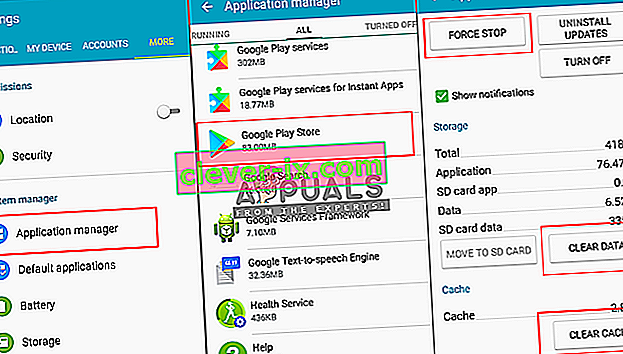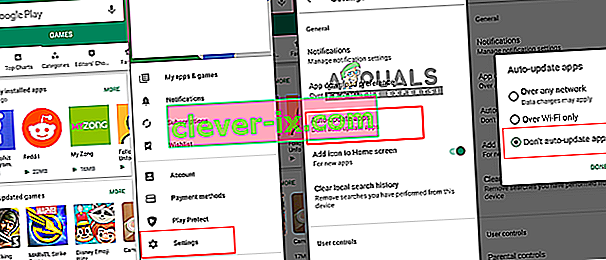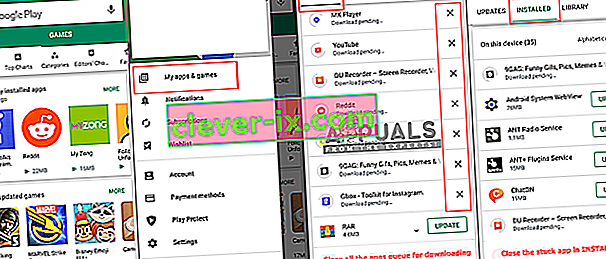Niekoľko používateľov dostáva vo svojom obchode Google Play problém „ Čaká na stiahnutie “, kedykoľvek sa pokúsia stiahnuť alebo aktualizovať aplikáciu. V každodennom živote používame viac aplikácií a niektoré je potrebné stiahnuť alebo aktualizovať, ale tento problém používateľom sťažuje. Tento problém sa vyskytne na zariadeniach s Androidom a Obchod Google Play sa tým zasekne.

Čo spôsobuje nevybavený problém so sťahovaním v službe Google Play?
Po preskúmaní tohto konkrétneho problému sme našli niekoľko možných dôvodov, ktoré môžu spôsobiť túto chybu vo vašom Obchode Google Play. Zvyčajne sa to môže stať kvôli pamäti cache alebo nastaveniam Obchodu Google Play.
- Obchod Google Play : Chyby obchodu Google Play sú väčšinou spôsobené porušenými alebo poškodenými údajmi v telefóne. V takom prípade môžete problém vyriešiť odstránením údajov medzipamäte v Správcovi aplikácií.
- Automatické aktualizácie v obchode Google Store : V nastaveniach obchodu Google Play je k dispozícii možnosť automatických aktualizácií, ktorá umožní vášmu telefónu aktualizovať sa automaticky vždy, keď sú k dispozícii nové aktualizácie, ale preto môže byť vaša aktualizácia aplikácií uviaznutá v rade a spôsobiť problém čaká na stiahnutie.
- Inštalácie čakajú : Všetky aplikácie, ktoré je potrebné aktualizovať alebo stiahnuť, sú zaseknuté niektorou samostatnou aplikáciou na karte INŠTALOVANÁ, ktorá sa nedokončí ani nenechá ostatných vo fronte.
- Cached Memory : Niekedy sa aplikácia úplne nezatvára, ale beží na pozadí a uchováva údaje o používateľoch v pamäti cache. Reštartovaním telefónu sa dočasné údaje odstránia z pamäte RAM.
Teraz, keď máte základné znalosti o podstate problému, prejdeme k metódam riešenia chyby „ Čaká na stiahnutie “.
Metóda 1: Vymazanie medzipamäte a údajov aplikácie Google Play
Údaje vyrovnávacej pamäte v našom telefóne sú iba nevyžiadané súbory, ktoré sa používajú na ukladanie informácií o používateľovi o aplikácii a na rýchlejšie dokončenie úloh. Môže zaberať veľkosť niektorého kB až GB úložného priestoru. Rovnaký prípad je v prípade Obchodu Google Play, v ktorom sa ukladajú údaje do zariadenia pre vaše stiahnuté aplikácie. Dáta sa môžu ľahko poškodiť alebo poškodiť a problém vyriešite ich vymazaním podľa pokynov uvedených nižšie.
- Prejdite do telefónu na „ Nastavenia “ a otvorte „ Správca aplikácií / Aplikácie “
- V zozname aplikácií vyhľadajte „ Obchod Google Play “
- Klepnite na „ Force Stop “ a vymažte „ Cache “ alebo „ Data “
Poznámka : U niektorých telefónov musíte zvoliť možnosť „ Úložisko “, aby ste videli Data & Cache.
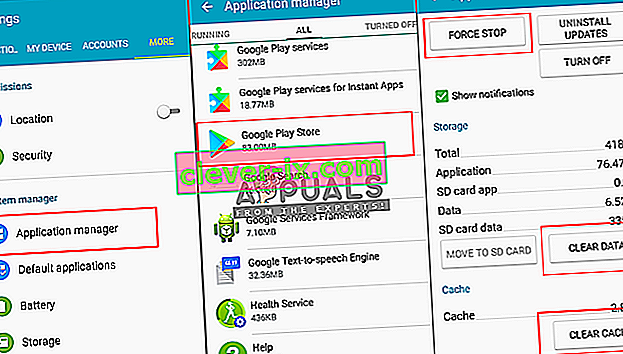
- Vráťte sa do Obchodu Google Play , teraz skúste aplikáciu znova aktualizovať alebo stiahnuť.
Metóda 2: Reštartovanie telefónu
Reštartovaním telefónu sa obnoví pamäť RAM odstránením všetkých dočasných údajov uložených vo vašom obchode Google Play, vrátane aktualizácií alebo zaseknutého sťahovania súborov. Môžete reštartovať telefón výberom Power Off voľby a potom sa obrátil ON telefónu znovu, alebo len výberom reštartovanie možnosť. Po reštartovaní zariadenia skontrolujte, či si teraz môžete stiahnuť alebo aktualizovať aplikácie.
Poznámka : Niekedy musíte použiť metódu 1 pred použitím metódy 2 .
Metóda 3: Zakázanie automatických aktualizácií a zastavenie čakania na inštaláciu
Ak sú pre váš Obchod Google Play ZAPNUTÉ automatické aktualizácie, väčšinou dôjde k zaseknutiu jednej alebo viacerých aplikácií, ktoré zastaví ostatné aktualizácie. Môžete tiež zastaviť všetky aktualizácie v knižnici a bez problémov spustiť aktualizáciu aplikácie jednotlivo. Lepšou možnosťou je začiarknuť políčko „ Neaktualizovať aplikácie automaticky “, aby sa vám v budúcnosti táto chyba nikdy nezobrazila .
- Prejdite do „ Obchodu Google Play “ a stlačte „ Panel nastavení “ v ľavom hornom rohu obrazovky alebo jednoducho prehoďte doprava
- Prejdite nadol, prejdite na " Nastavenie "
- Klepnite na možnosť „ Automaticky aktualizovať aplikácie “ a vyberte možnosť „ Neaktualizovať aplikácie automaticky “.
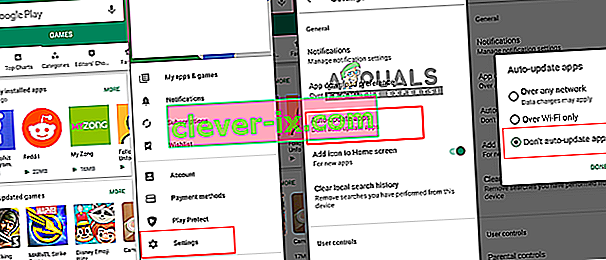
- Opäť prejdite na paneli nastavení a tentokrát vyberte možnosť „ Moje aplikácie a hry “
- Skúste aplikácie aktualizovať manuálne, ale ak to nefunguje, zastavte všetky aktualizácie
- Prejdite na druhú kartu „ INŠTALOVANÉ “ a skontrolujte, či niektoré súbory na stiahnutie musia čakať a budú zaseknuté
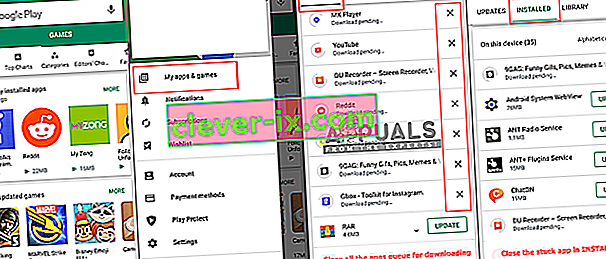
- Zrušte tieto zaseknuté aplikácie a potom skúste aplikáciu aktualizovať a stiahnuť znova.